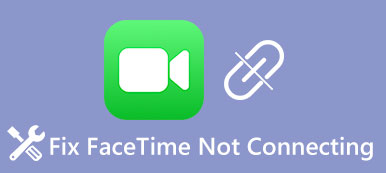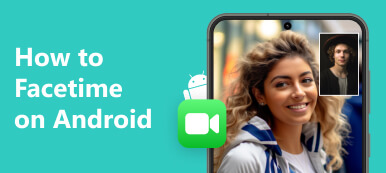FaceTime è emerso come uno strumento ampiamente utilizzato nella connettività digitale per le videochiamate, la condivisione dello schermo e la comunicazione audio. Tuttavia, gli utenti a volte riscontrano problemi che impediscono loro di utilizzare FaceTime senza problemi sui propri dispositivi iPhone e Mac. Questo post ha lo scopo di fornire una guida completa alla risoluzione dei problemi di FaceTime non funziona problemi, inclusi problemi con fotocamera e video, malfunzionamenti audio e errori di condivisione dello schermo.
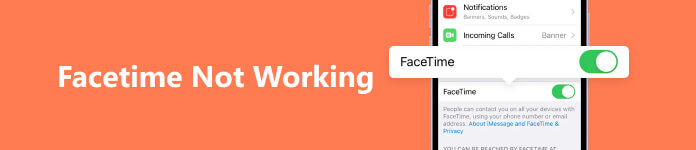
- Parte 1. Perché il mio FaceTime non funziona
- Parte 2. Correggi FaceTime che non funziona su iPhone e Mac
- Parte 3. Domande frequenti su FaceTime non funzionante
Parte 1. Perché FaceTime non funziona su iPhone e Mac
Può essere frustrante quando FaceTime incontra problemi e non funziona correttamente sul tuo iPhone o Mac. Prima di dirti come risolvere il problema, ci piace discutere le possibili cause alla base del mancato funzionamento di FaceTime.
Connettività Internet: Uno dei motivi principali per cui FaceTime potrebbe non funzionare è una scarsa connessione a Internet. Sia che effettui chiamate FaceTime sul tuo iPhone o Mac, hai bisogno di una connessione Internet stabile e ad alta velocità. Se la connessione a Internet è scadente o instabile, può causare chiamate interrotte, scarsa qualità video/audio o FaceTime non funzionante.
Compatibilità software e aggiornamenti: Un'altra causa comune del mancato funzionamento di FaceTime sono le versioni obsolete del software. Assicurati che il tuo iPhone e Mac eseguano l'ultima versione di iOS e macOS. Apple rilascia regolarmente aggiornamenti per migliorare le prestazioni del dispositivo e correggere i bug, inclusi i problemi relativi a FaceTime.
Impostazioni FaceTime errate: In alcuni casi, le impostazioni errate di FaceTime possono essere la causa del mancato funzionamento di FaceTime. Devi controllare e assicurarti che FaceTime sia abilitato nelle impostazioni del tuo dispositivo Apple. Inoltre, verifica che l'ID Apple o il numero di telefono corretto sia associato a FaceTime.
Accesso all'account Apple: FaceTime si affida a iCloud per sincronizzare i contatti e la cronologia delle chiamate sui tuoi dispositivi Apple. Se riscontri il problema con FaceTime che non funziona, controlla lo stato di accesso del tuo account.
Blocco dei contatti e restrizioni: Se il tuo FaceTime funziona normalmente con alcuni contatti ma non con altri, il problema potrebbe essere correlato a blocchi o restrizioni.
Impostazioni di sicurezza e firewall: le impostazioni di sicurezza e il firewall sul tuo Mac potrebbero interferire con la funzionalità FaceTime. Controlla il firewall e le impostazioni di sicurezza del tuo Mac per assicurarti che non stiano bloccando FaceTime. Disabilitare temporaneamente il software di sicurezza di terze parti o modificare le impostazioni del firewall può aiutare a diagnosticare o risolvere i problemi di FaceTime. Ricordarsi di riattivare le misure di sicurezza dopo la risoluzione dei problemi.
Problemi con il server Apple: In rari casi, il problema FaceTime non funzionante potrebbe essere causato dai server Apple. Le interruzioni temporanee del server possono influire sulla funzionalità di FaceTime su tutti i dispositivi Apple. Puoi visitare la pagina Stato del sistema di Apple o i canali dei social media per eventuali interruzioni del servizio FaceTime segnalate.
Parte 2. Risolvi i problemi relativi a fotocamera, video, audio e condivisione dello schermo FaceTime non funzionanti
Potresti riscontrare diversi problemi durante l'utilizzo di FaceTime, ad esempio la fotocamera FaceTime non funziona, FaceTime non funziona per determinati contatti, impossibilità di condividere lo schermo e video o audio che non funzionano. Questa parte fornisce correzioni pratiche per aiutarti a riportare FaceTime alla normalità.
Controlla la connessione di rete per correggere FaceTime non funzionante
Se riscontri problemi con il video o l'audio durante una chiamata FaceTime, inizia controllando la tua connessione Internet. Una scarsa connettività di rete può portare a problemi di qualità video o audio. Hai bisogno di una rete forte e stabile per effettuare una videochiamata FaceTime. Evita di utilizzare reti Wi-Fi pubbliche in quanto potrebbero avere limiti di larghezza di banda. Puoi provare a riavviare il router per risolvere il problema. Se la rete è stabile, assicurati che anche la persona che stai chiamando disponga di una buona connessione Internet. Il riavvio dell'app FaceTime a volte può risolvere questi problemi.
Riavvia per risolvere i problemi relativi al mancato funzionamento di FaceTime
Un semplice riavvio del dispositivo può aggiornare l'app FaceTime e potenzialmente risolvere i problemi correlati. Puoi utilizzare il modo comune per spegnere il tuo iPhone o Mac, attendere alcuni minuti, quindi riavviarlo.
Esci e accedi nuovamente al tuo ID Apple per correggere FaceTime che non funziona
Quando non puoi effettuare chiamate FaceTime o qualcuno non può contattarti con FaceTime, puoi scegliere di uscire dal tuo account Apple e quindi accedere nuovamente. Vai a FaceTime nell'app Impostazioni, tocca il tuo ID applee scegli Esci. Rubinetto Usa il tuo ID Apple per FaceTime e accedi al tuo account.
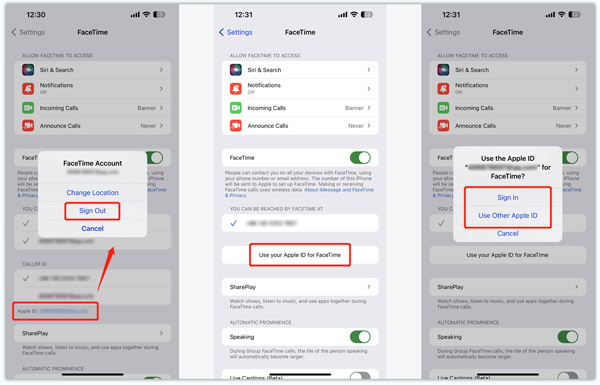
Regola le impostazioni di FaceTime
Dovresti assicurarti che FaceTime sia abilitato quando la videocamera o il video FaceTime non funziona. Sul tuo iPhone o iPad, vai su Impostazioni, scegli FaceTime e assicurati che FaceTime sia attivato. In caso contrario, abilitalo spostando l'interruttore sulla posizione On.
Puoi disabilitare la funzione FaceTime e quindi riattivarla. Se il problema persiste, potrebbe essere utile ripristinare le impostazioni di FaceTime. Dovresti anche abilitare FaceTime in Restrizioni. Vai a Tempo sullo schermo nell'app Impostazioni, tocca Restrizioni relative al contenuto e alla privacy, quindi scegli il App consentite opzione e assicurati che FaceTime sia abilitato.
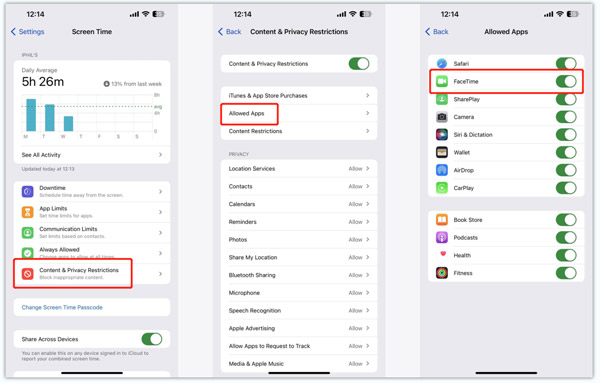
Assicurati che un firewall non limiti FaceTime. Se usi FaceTime su un Mac con un firewall, assicurati che FaceTime sia consentito nelle impostazioni del firewall.
Risolvere i problemi relativi al mancato funzionamento di FaceTime per determinati contatti
Assicurati che i contatti che stai tentando di chiamare non siano bloccati o limitati sul tuo iPhone o Mac. Controlla le impostazioni del tuo dispositivo per i contatti bloccati, le restrizioni di chiamata o la modalità Non disturbare e apporta le modifiche necessarie.
Vai su FaceTime nell'app Impostazioni sul tuo iPhone, scorri verso il basso fino alla parte inferiore e tocca Contatti bloccati per controllare i numeri di telefono che hai mai bloccato. Rubinetto Modifica nell'angolo in alto a destra, individua il contatto che desideri sbloccare, tocca il pulsante rosso davanti a esso, quindi scegli sbloccare.
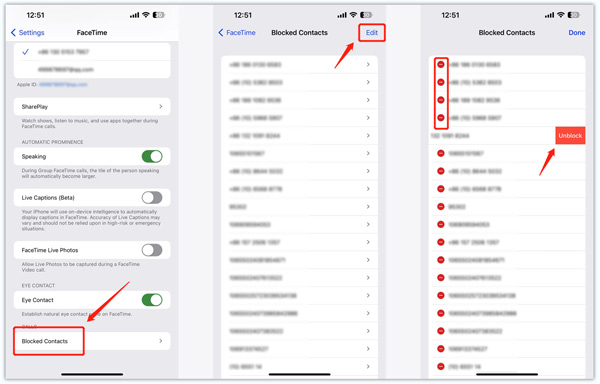
Risolto il problema con la condivisione dello schermo FaceTime non funzionante
CondividiGioca è una funzionalità utile in FaceTime, che consente agli utenti di guardare spettacoli, ascoltare musica e utilizzare varie app insieme. Se la condivisione dello schermo FaceTime fallisce, puoi verificarne la compatibilità. Verifica che i dispositivi Apple utilizzati per FaceTime supportino SharePlay. I modelli più vecchi potrebbero non avere questa funzione. Tu e il tuo contatto nella chiamata FaceTime avete bisogno dell'abbonamento per alcuni contenuti dell'abbonamento.
Quando puoi usare il Condividi il mio schermo funzione durante la chiamata FaceTime, puoi disattivare SharePlay in FaceTime e riaccenderlo. Clicca qui per sapere come registrare la schermata FaceTime.
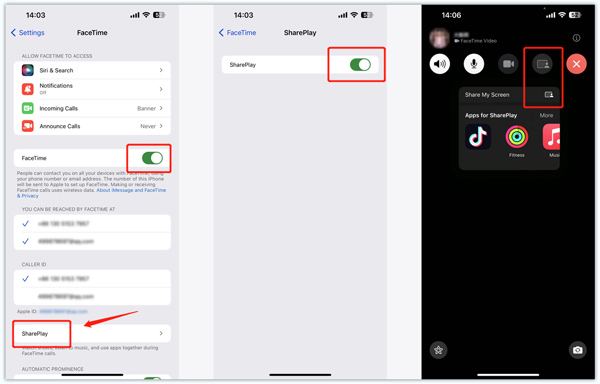
Ripristina tutte le impostazioni per correggere iPhone FaceTime non funzionante
Quando FaceTime non funziona sul tuo iPhone, puoi ripristinare la rete o tutte le impostazioni per risolvere il problema. Vai su Impostazioni, scegli Generale, quindi tocca Trasferisci o ripristina iPhone. Rubinetto Reset, Quindi scegliere Ripristina tutte le impostazioni.

Aggiorna il software per risolvere i problemi relativi al mancato funzionamento di FaceTime
L'aggiornamento del sistema operativo del dispositivo all'ultima versione può correggere bug e anomalie del software che interessano la funzionalità FaceTime. Puoi andare su Impostazioni sul tuo iPhone e scegliere il Aggiornamento software opzione per verificare la disponibilità di un aggiornamento.

Quando l'app FaceTime non funziona correttamente su un Mac, vai su Apple menù, scegliere Impostazioni di sistema, clicca il Generale opzione sulla barra laterale sinistra, quindi fare clic su Aggiornamento software. Dovresti assicurarti che tu e la persona che stai chiamando abbiate installato l'ultima versione di iOS o macOS.
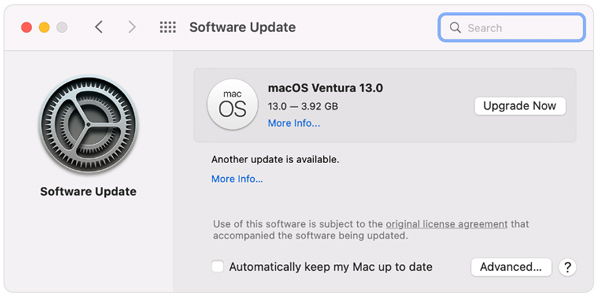
Modo professionale per correggere FaceTime che non funziona sul tuo iPhone
Se il problema con iPhone FaceTime non funziona ancora dopo aver provato i passaggi di risoluzione dei problemi sopra, puoi rivolgerti a una soluzione professionale. Qui consigliamo vivamente il potente Apeaksoft Ripristino del sistema iOS per correggere la videocamera FaceTime, il video, l'audio o la condivisione dello schermo che non funziona.

4,000,000+ Download
Risolvi i problemi di FaceTime che non funziona sul tuo iPhone o iPad.
Tecnologia avanzata per diagnosticare perché FaceTime non funziona.
Risolvi i vari problemi relativi al sistema in modalità Ripristino/DFU in modo sicuro.
Supporta tutti i modelli di iPhone e iPad e le versioni iOS.
Passo 1 Scarica questo ripristino del sistema iOS consigliato sul tuo computer e aprilo. Seleziona la funzione Ripristino del sistema iOS per risolvere i problemi di fotocamera FaceTime, video, audio o condivisione dello schermo che non funzionano. Collega il tuo iPhone e aiutalo a stabilire la connessione con successo.

Passo 2 Una volta riconosciuto, puoi vedere alcune informazioni di base sul dispositivo. Clicca il Fissare pulsante e usa il suo Modalità standard or Modalità avanzata per risolvere i problemi di FaceTime.

Passo 3 Clicca su Confermare pulsante e scaricare il pacchetto firmware per avviare il fissaggio. Clicca il Avanti pulsante per confermare l'operazione e attendere che risolva il problema con il tuo iPhone FaceTime non funzionante.

Contatta l'assistenza Apple quando FaceTime non funziona
Se nessuno di questi passaggi per la risoluzione dei problemi funziona, il problema FaceTime non funzionante potrebbe essere dovuto a un danno hardware. È necessario contattare il supporto Apple per ulteriore assistenza. Possono fornire indicazioni specifiche in base al tuo dispositivo Apple.
Per contattare Apple per assistenza, vai alla specifica pagina del supporto Apple. Accedi al tuo account Apple e seleziona il modello del tuo dispositivo. Scegli e spiega il problema che stai affrontando. Avrai la possibilità di chiamare il supporto Apple o avviare una chat con un rappresentante. Segui le istruzioni fornite per metterti in contatto con il team di supporto di Apple.
Parte 3. Domande frequenti su FaceTime che non funziona su iPhone e Mac
Perché FaceTime non suona sul mio iPhone?
Potrebbero esserci diversi motivi per cui FaceTime non squilla sul tuo iPhone. Devi assicurarti che FaceTime sia abilitato e connesso a una buona rete. Controlla le impostazioni Non disturbare e Modalità silenziosa. Potrebbero impedire lo squillo delle chiamate FaceTime. Verifica che la persona che stai tentando di chiamare abbia un numero di contatto o un indirizzo email valido associato al suo ID Apple e che sia inserito correttamente nei tuoi contatti.
Quali dispositivi Apple funzionano con Group FaceTime?
Gruppo FaceTime è disponibile sui seguenti dispositivi Apple, iPhone 6s o successivi, iPad Pro o successivi, iPad Air 2 o successivi, iPad mini 4 o successivi, iPod touch (settima generazione o successivi), Mac con macOS Mojave 7 o successivi e Apple Watch con watchOS 10.14.3 o successivi. Tieni presente che alcuni dispositivi meno recenti potrebbero non supportare tutte le funzionalità di FaceTime di gruppo.
Come catturare foto dal vivo durante una chiamata FaceTime?
Devi attivare la funzione FaceTime Live Photos per consentire l'acquisizione di foto live. Accedi all'interfaccia FaceTime dall'app Impostazioni, individua l'opzione FaceTime Live Photos e imposta il relativo pulsante su ON.
Conclusione
FaceTime è diventato uno strumento di comunicazione essenziale per gli utenti di iPhone e Mac, consentendo loro di effettuare videochiamate con altri. Tuttavia, potrebbero verificarsi problemi che ne impediscono il corretto funzionamento. Questo post ha fornito approfondimenti sulla risoluzione di vari problemi FaceTime su dispositivi iPhone e Mac. Puoi seguire i dieci metodi utili sopra riportati per risolvere i problemi di condivisione di fotocamera, video, audio e schermo. Ricorda, se il FaceTime non funziona il problema persiste, non esitare a contattare il supporto Apple per ulteriore assistenza.